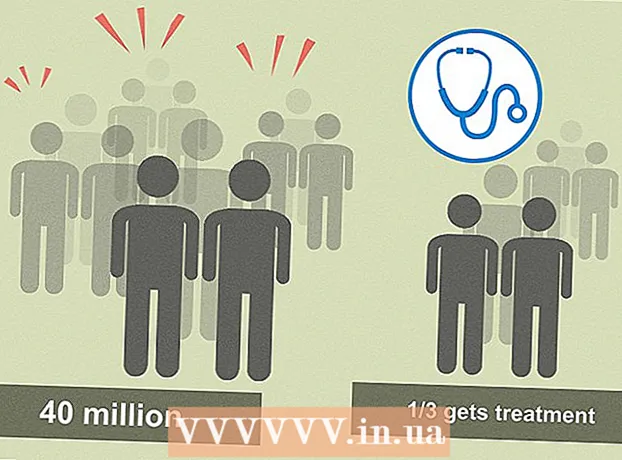Szerző:
Bobbie Johnson
A Teremtés Dátuma:
7 Április 2021
Frissítés Dátuma:
26 Június 2024
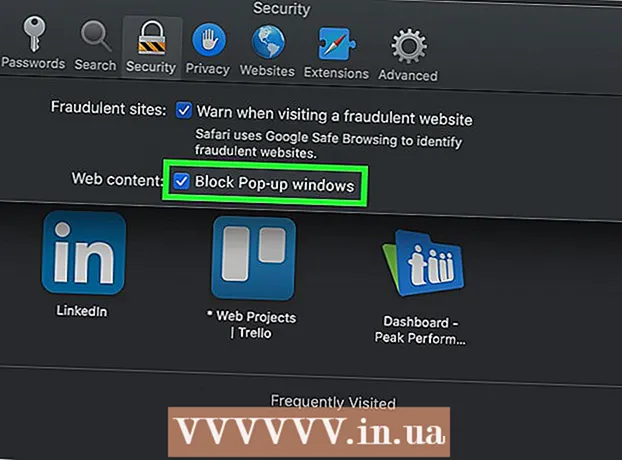
Tartalom
- Lépések
- 1. módszer a 6 -ból: A Bezárás gomb megkeresése
- 2. módszer a 6 -ból: A böngésző lapjának / ablakának bezárása
- 3. módszer a 6-ból: Az előugró ablakok blokkolójának engedélyezése a Chrome-ban (mobil)
- 4. módszer a 6-ból: Az előugró ablakok blokkolójának bekapcsolása a Chrome-ban (számítógépen)
- 5. módszer a 6-ból: Az előugró ablakok blokkolójának engedélyezése a Safari-ban (iOS)
- 6. módszer a 6-ból: Előugró ablakok blokkolójának engedélyezése a Safari-ban (Mac)
- Tippek
- Figyelmeztetések
A hirtelen megnyíló ablak bezárásához kattintson az "X" gombra a jobb felső sarokban. De mi van, ha nincs X? Ebben az esetben próbálja meg egyszerre megnyomni a "Shift" és az "Esc" billentyűket. Ha az előugró ablak még nyitva van, zárja be a böngésző lapját vagy ablakát. Ebben a cikkben megtudhatja, hogyan találhatja meg a bezáró előugró gombot számítógépen vagy okostelefonon, hogyan zárhatja be a böngésző lapját / ablakát, és hogyan engedélyezheti az előugró ablakok blokkolását.
Lépések
1. módszer a 6 -ból: A Bezárás gomb megkeresése
 1 Keresse meg a kis X-et az előugró ablak jobb felső sarkában. Egyes hirdetésekben ez az ikon nem látható a kép hátterében.
1 Keresse meg a kis X-et az előugró ablak jobb felső sarkában. Egyes hirdetésekben ez az ikon nem látható a kép hátterében. - Minél kisebb az eszköz képernyője, annál kevésbé lesz látható a bezárás gomb.
- Ha látja a "Ne jelenítsen meg értesítéseket ezen a weboldalon" lehetőséget (vagy hasonló), jelölje be az opció melletti négyzetet. Ebben az esetben nem lesz több előugró ablak az oldalon.
 2 Próbáljon rákattintani az „elutasítás”, „kilépés az oldalról”, „bezárás”, „nem köszönöm”, „kilépés”, „távozás”, „bezárás”, „nem” vagy hasonló - linkre vagy gombra. Ilyen link vagy bezáró gomb jelenhet meg az "X" helyett.
2 Próbáljon rákattintani az „elutasítás”, „kilépés az oldalról”, „bezárás”, „nem köszönöm”, „kilépés”, „távozás”, „bezárás”, „nem” vagy hasonló - linkre vagy gombra. Ilyen link vagy bezáró gomb jelenhet meg az "X" helyett. - Próbáljon meg nem rákattintani az előugró ablak tartalmára. Ellenkező esetben nem biztonságos webhelyre léphet.
 3 Kattintson a bezárás gomb helyén lévő üres négyzetre. Ha az előugró ablakban lévő kép nem töltődött be, akkor a bezárás gomb helyett egy üres négyzet jelenik meg-kattintson rá az előugró ablak bezárásához.
3 Kattintson a bezárás gomb helyén lévő üres négyzetre. Ha az előugró ablakban lévő kép nem töltődött be, akkor a bezárás gomb helyett egy üres négyzet jelenik meg-kattintson rá az előugró ablak bezárásához.  4 Zárja be a böngésző lapját / ablakát. Ha nincs link vagy bezárás gomb, vagy ha nem működik, próbálja meg bezárni a böngésző lapját / ablakát (ugorjon a következő szakaszra).
4 Zárja be a böngésző lapját / ablakát. Ha nincs link vagy bezárás gomb, vagy ha nem működik, próbálja meg bezárni a böngésző lapját / ablakát (ugorjon a következő szakaszra).
2. módszer a 6 -ból: A böngésző lapjának / ablakának bezárása
 1 Csúsztassa ujját balra vagy jobbra egy lapon. Ha Android vagy iOS eszközt használ, és nem találja a bezárás gombot, zárja be a böngésző lapját / ablakát. Ne feledje, hogy az előugró lap bezárása semmilyen más nyitott lapot nem érint.
1 Csúsztassa ujját balra vagy jobbra egy lapon. Ha Android vagy iOS eszközt használ, és nem találja a bezárás gombot, zárja be a böngésző lapját / ablakát. Ne feledje, hogy az előugró lap bezárása semmilyen más nyitott lapot nem érint. - iOS: Kattintson a fül ikonra a Safari jobb alsó sarkában. Megjelennek a böngésző megnyitott lapjai - csúsztassa balra az előugró lapot.
- Android: Koppintson a képernyő jobb alsó sarkában lévő négyzet alakú gombra, majd csúsztassa ujját balra vagy jobbra az előugró lapon.
- Mac OS X és Windows: Kattintson az "X" fülre.
 2 Kattintson Ctrl+W (Windows) vagy Ctrl+W (Mac). Ez a billentyűparancs bezárja az aktív lapot.
2 Kattintson Ctrl+W (Windows) vagy Ctrl+W (Mac). Ez a billentyűparancs bezárja az aktív lapot.  3 (Chrome Windows vagy Mac OS X rendszeren) Kattintson a gombra ⇧ Shift+Kilépés, válassza ki az előugró ablakot tartalmazó fület, majd kattintson a Folyamat befejezése gombra. Ha a Chrome-ot használja számítógépén, és nem tudja bezárni a lapot, a Chrome beépített Feladatkezelője megoldja a problémát.
3 (Chrome Windows vagy Mac OS X rendszeren) Kattintson a gombra ⇧ Shift+Kilépés, válassza ki az előugró ablakot tartalmazó fület, majd kattintson a Folyamat befejezése gombra. Ha a Chrome-ot használja számítógépén, és nem tudja bezárni a lapot, a Chrome beépített Feladatkezelője megoldja a problémát.  4 Zárja be böngészőjét erőszakkal. Ha a lap nem zárható be, zárja be a webböngésző ablakát. Ebben az esetben minden, amin más lapokon dolgozik, elveszik, ezért csak végső megoldásként zárja be a böngészőablakot.
4 Zárja be böngészőjét erőszakkal. Ha a lap nem zárható be, zárja be a webböngésző ablakát. Ebben az esetben minden, amin más lapokon dolgozik, elveszik, ezért csak végső megoldásként zárja be a böngészőablakot. - Windows: Kattintson Ctrl+⇧ Shift+Kilépés, válassza ki a webböngészőt, majd kattintson a Feladat befejezése gombra.
- Mac: kattintson ⌘ Parancs+⌥ Opció+Kilépés, válassza ki a webböngészőt, majd kattintson a Kényszer kilépés gombra.
- Android: Kattintson a négyzet alakú gombra a képernyő jobb alsó sarkában, majd csúsztassa (jobbra vagy balra) az összes böngészőablakot.
- iPhone: Koppintson duplán a Kezdőképernyő gombra (iPhone 6s, 3D Touch, érintse meg a képernyő bal oldalát), majd csúsztassa (jobbra vagy balra) az összes böngészőablakot.
3. módszer a 6-ból: Az előugró ablakok blokkolójának engedélyezése a Chrome-ban (mobil)
 1 Kattintson a "⋮" gombra. A Chrome rendelkezik beépített előugró ablak-blokkolóval, amely megszabadul a legtöbb (de nem minden) előugró ablaktól.
1 Kattintson a "⋮" gombra. A Chrome rendelkezik beépített előugró ablak-blokkolóval, amely megszabadul a legtöbb (de nem minden) előugró ablaktól.  2 Válassza a "Beállítások" lehetőséget.
2 Válassza a "Beállítások" lehetőséget. 3 Kattintson a Webhely beállításai elemre.
3 Kattintson a Webhely beállításai elemre.- Ezt a lehetőséget az iOS -ban „Tartalombeállítások” -nak nevezik.
 4 Kattintson az Előugró ablakokra.
4 Kattintson az Előugró ablakokra.- Ezt az opciót "Előugró ablakok blokkolása" -nak hívják az iOS rendszerben.
 5 Állítsa a csúszkát az "Engedélyezés" állásba. Ezt az opciót alapértelmezés szerint engedélyezni kell, de lehet, hogy Ön vagy valaki más letiltotta. Ez aktiválja az előugró ablakok blokkolóját.
5 Állítsa a csúszkát az "Engedélyezés" állásba. Ezt az opciót alapértelmezés szerint engedélyezni kell, de lehet, hogy Ön vagy valaki más letiltotta. Ez aktiválja az előugró ablakok blokkolóját.
4. módszer a 6-ból: Az előugró ablakok blokkolójának bekapcsolása a Chrome-ban (számítógépen)
 1 Nyomja meg a "≡" vagy a "⋮" gombot, és válassza a "Beállítások" menüpontot. Az előugró ablakok blokkolójának aktiválásához Windows vagy Mac OS X számítógépen módosítania kell a beállításokat.
1 Nyomja meg a "≡" vagy a "⋮" gombot, és válassza a "Beállítások" menüpontot. Az előugró ablakok blokkolójának aktiválásához Windows vagy Mac OS X számítógépen módosítania kell a beállításokat.  2 Kattintson a "Speciális" gombra.
2 Kattintson a "Speciális" gombra. 3 Kattintson a "Tartalombeállítások" elemre (az "Adatvédelem" alatt).
3 Kattintson a "Tartalombeállítások" elemre (az "Adatvédelem" alatt). 4 Kattintson az Előugró ablakok> Letiltott elemre.
4 Kattintson az Előugró ablakok> Letiltott elemre.
5. módszer a 6-ból: Az előugró ablakok blokkolójának engedélyezése a Safari-ban (iOS)
 1 Indítsa el a Beállítások alkalmazást. A Safari beépített előugró ablak-blokkolóval rendelkezik, amely a legtöbb előugró ablakot elmenti az okostelefonon vagy táblagépen.
1 Indítsa el a Beállítások alkalmazást. A Safari beépített előugró ablak-blokkolóval rendelkezik, amely a legtöbb előugró ablakot elmenti az okostelefonon vagy táblagépen.  2 Válassza a "Safari" lehetőséget.
2 Válassza a "Safari" lehetőséget. 3 Állítsa a "Block Pop-up" melletti csúszkát "On" állásba.
3 Állítsa a "Block Pop-up" melletti csúszkát "On" állásba.
6. módszer a 6-ból: Előugró ablakok blokkolójának engedélyezése a Safari-ban (Mac)
 1 Nyissa meg a Safarit, és kattintson a Beállítások lehetőségre. Az előugró ablakok blokkolójának aktiválásához Mac OS X rendszeren módosítania kell a Safari beállításait.
1 Nyissa meg a Safarit, és kattintson a Beállítások lehetőségre. Az előugró ablakok blokkolójának aktiválásához Mac OS X rendszeren módosítania kell a Safari beállításait.  2 Kattintson a "Védelem" gombra.
2 Kattintson a "Védelem" gombra. 3 Jelölje be az „Előugró ablakok letiltása” melletti négyzetet.
3 Jelölje be az „Előugró ablakok letiltása” melletti négyzetet.
Tippek
- Ha véletlenül rákattint egy felugró hirdetésre, zárja be az oldalt, és azonnal jelenjen meg. Ezután javasoljuk, hogy víruskeresővel vizsgálja át számítógépét.
- Telepítsen hirdetésblokkolót a böngészőjébe. Nem csak a hirdetésektől, hanem az előugró ablakoktól is megkíméli Önt.Jó hirdetésblokkolók az Adblock Plus és az uBlock.
Figyelmeztetések
- Ne kattintson az ismeretlen webhelyekre vezető linkekre.
- Próbáljon meg nem rákattintani a felugró hirdetésekre. Hivatkozhatnak rosszindulatú programokkal vagy csalárd webhelyekkel rendelkező webhelyekre.